Как настроить предупреждающие сообщения для определенных писем в Outlook
Гайд в разделе MS Office "Как настроить предупреждающие сообщения для определенных писем в Outlook" содержит информацию, советы и подсказки, которые помогут изучить самые важные моменты и тонкости вопроса….
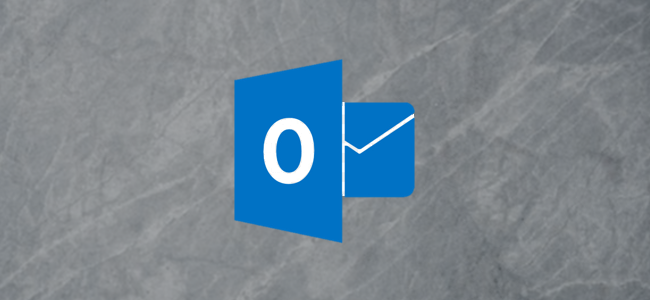
Электронная почта может завалить вас неважными сообщениями. Однако иногда вам действительно нужно знать, когда определенное сообщение попадает в ваш почтовый ящик. К счастью, вы можете настроить настраиваемые оповещения в Microsoft Outlook, чтобы не пропустить наиболее важные сообщения.
Чтобы настроить настраиваемые оповещения, мы собираемся создать правило в Outlook для настольный компьютер. К сожалению, этот метод не будет работать в веб-приложении Outlook, если вы его используете, вам просто нужно, чтобы ваш почтовый ящик был как можно более чистым.
После того, как вы откроете Microsoft Outlook на своем компьютере, нажмите Главная & gt, Правила & gt, Управление правилами и предупреждениями.
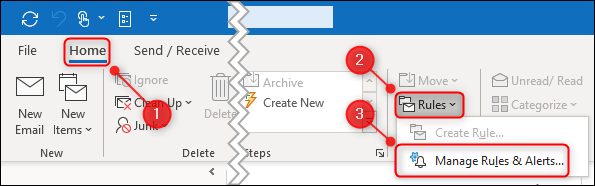
Нажмите «Новое правило».
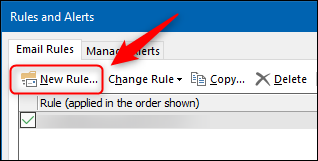
В окне «Мастер правил» установите флажок «Применить правило к сообщениям, которые я получаю», а затем нажмите «Далее».”
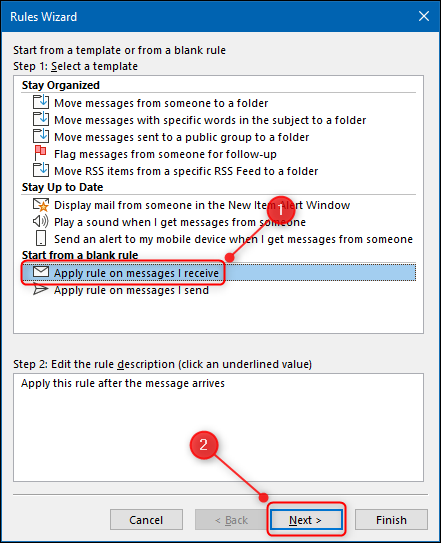
Вы можете выбрать любые условия, какие захотите. Мы собираемся настроить оповещение для писем с определенного адреса. Для этого мы устанавливаем флажок «От людей или общедоступной группы», а затем нажимаем «Люди или общедоступная группа» в нижнем поле.
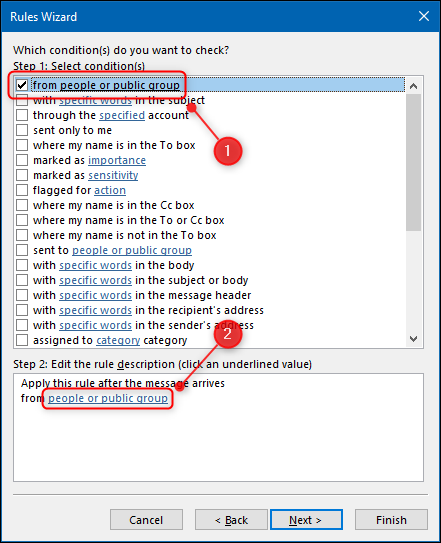
Вы можете затем выберите контакт из адресной книги или введите адрес электронной почты, а затем нажмите «ОК».
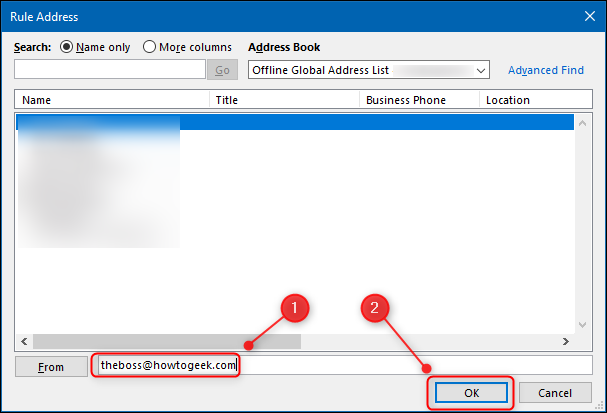
Нажмите «Далее».”
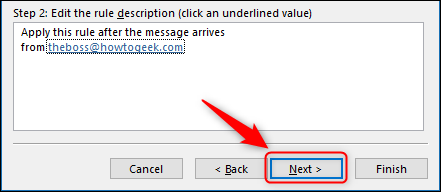
Прокрутите список параметров и установите флажок« Отображать конкретное сообщение в окне уведомления о новом элементе ». Затем нажмите «Определенное сообщение» в нижнем поле.
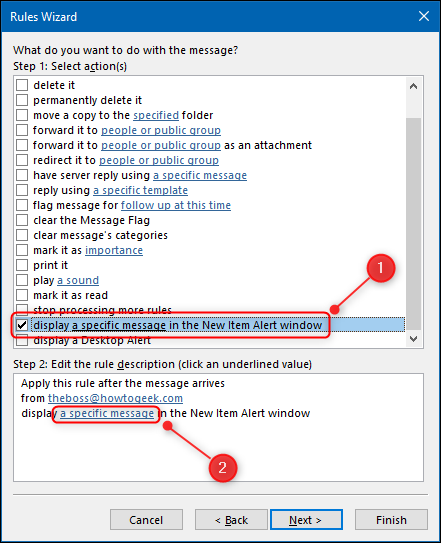
Введите сообщение, которое вы хотите отобразить. Вы можете использовать эмодзи, если хотите, поэтому мы добавили два вращающихся индикатора аварийной службы, чтобы предупреждать нас о важных сообщениях. После ввода сообщения нажмите «ОК».”
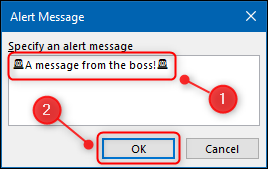
Нажмите« Готово »в« Мастере правил ».
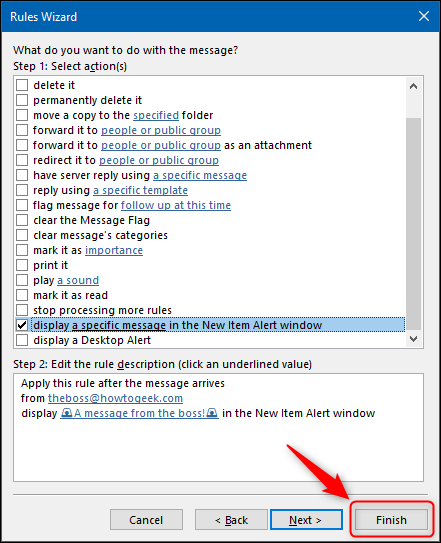
В В появившемся диалоговом окне подтверждения нажмите «ОК».

Нажмите «ОК» еще раз, чтобы закрыть окно «Правила и предупреждения», и все set!
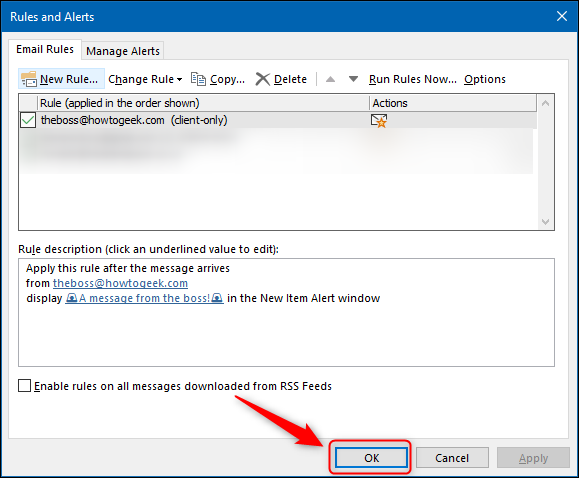
Теперь это правило будет применяться всякий раз, когда в ваш почтовый ящик приходит электронное письмо с введенного вами адреса. Он будет отображать оповещение, даже если вы отключили оповещения на рабочем столе.
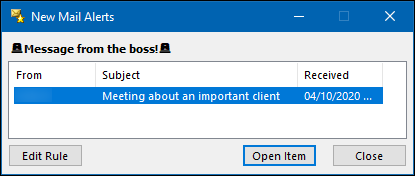
Предупреждение будет отображаться, пока вы его не закроете. Если письмо придет, пока вас нет, вы все равно увидите его, когда вернетесь к компьютеру.
